Pixpa nabízí automatické plnění a vlastní plnění pro vaše objednávky z obchodu. Možnost seberealizace můžete využít, pokud si přejete plnit své objednávky pomocí libovolné laboratoře a odeslat je.
V tomto článku:
- Seberealizace
- Vytvořte seberealizační ceník.
- Přidejte produkt pro seberealizaci.
- Přidejte digitální produkt/digitální stahování.
- Správa samorealizačních zakázek.
- Export položek objednávky.
Seberealizace
Pokud zvolíte možnost seberealizace, budete muset své objednávky plnit osobně mimo Pixpa. Budete mít na starosti objednávání výtisků z vybrané laboratoře a řídit dopravu.
Fotografové, kteří chtějí převzít plnou zodpovědnost za proces plnění objednávky, se mohou rozhodnout tímto způsobem.
Pokud chcete prodávat obrázky bez problémů, můžete použít automatické plnění (pomocí WHCC).
Cenový list je sada tiskových produktů, zboží, produktů pro vlastní realizaci a možností digitálního stahování.
Vytvořte nový samorealizační ceník:
- vstoupit ceník (1) ve vyhledávací liště.
- V souvisejících výsledcích klikněte na Obchod – Ceníky pro prodej obrázků možnost (2) pod Odkazy na studio.

- Nyní dosáhnete Ceníky stránku v části Prodej obrázků.
- Viděli byste všechny své ceníkové listy zde spolu s výchozím ceníkem, tzn Moje sebenaplnění.
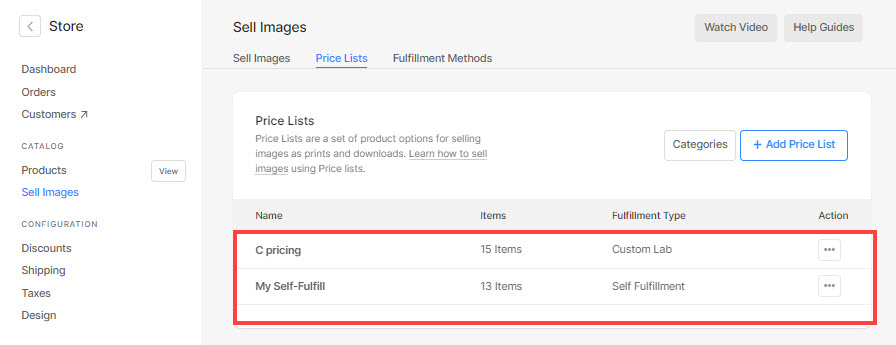
- Můžete také Změnit (1) Duplikát (2), nebo Vymazat (3) jakýkoli existující ceník odtud kliknutím na ikonu nastavení.
- Klikněte na + Přidejte ceník (4) tlačítko vpravo nahoře pro přidání nového ceníku.

Uvidíte vyskakovací okno, kde musíte přidat podrobnosti ceníku, jako jsou:
- Název ceníku – Přidejte název ceníku.
- Typ plnění - Vyber Sebenaplnění možnost z rozevíracího seznamu, pokud chcete všechny objednávky zpracovat sami.
- Zahrnout běžné produkty – Zaškrtněte pouze v případě, že chcete do svých ceníků zahrnout demo produkty (umělecké tisky).
- Uložit – Kliknutím sem uložíte změny.

- Jakmile si vytvoříte ceník pro seberealizaci, můžete sem přidat své produkty, jako jsou tisky, hrnky, plátna atd.
- Kliknutím na příslušný ceník do něj přidáte produkty.

Přidejte produkty do ceníku Self-fulfillment
- Otevřete konkrétní ceník seberealizace, kam chcete přidat produkty.
- Klikněte na + Přidat produkt tlačítko v pravém horním rohu, uvidíte možnost výběru typu produktů, které chcete přidat, tzn Seberealizační produkty (1) a Digitální stahování (2).

- Můžete také Změnit (3) Duplikát (4), nebo Vymazat (5) jakýkoli existující produkt kliknutím na tři tečky u názvu produktu na pravé straně.

Můžete přidat 2 typy produktů:
- Produkt seberealizace – Prodávejte položky, které byste odeslali (trička, výtisky a další produkty). Vědět více.
- Digitální produkt – Prodávejte digitální soubory připravené ke stažení (hudbu, software, video atd.). Vědět více.
Přidejte produkt seberealizace
Můžete prodat jakýkoli vlastní nebo fyzický produkt, který byste poslali (jako jsou trička, potisky a další produkty).
Po kliknutí na položka seberealizace možnost, uvidíte vyskakovací okno, kde můžete přidat:
- Název položky – Název vašeho produktu
- cena - Výchozí cena vašeho produktu.
- Kategorie - Své produkty můžete seskupit do různých kategorií. Stejně jako všechny velikosti tisku spadají do kategorie tisku a velikosti plátna spadají do kategorie plátna.
Viz také: Přidejte kategorii v obchodě s galeriemi elektronického obchodu. - Tento produkt je osvobozen od daně – Zaškrtnutím této možnosti odeberete/osvobodíte daň z tohoto konkrétního produktu.
- Vyberte, zda chcete umožňují uživatelům určit oblast oříznutí obrázku pro tisk. Pokud se nejedná o tiskový produkt, stačí vybrat Ne.
V tomto případě nebude na stránce košíku žádný výřez.

- Šířka/výška tisku – Určete šířka a výška tiskového produktu zde. Na základě zadané velikosti by systém vygeneroval oříznutí vašeho obrázku.
Uživatel by mohl posunout oříznutí a vybrat požadovanou oblast, která by se měla vytisknout, pokud je oříznutí menší než skutečný obrázek. - Hmotnost - Uveďte hmotnost produktu.
- Popis - Přidejte popis produktu. Odrazilo by se to po kliknutí na informační ikonu vedle názvu produktu na stránce košíku.

Konečně, uložit výrobku.
Přidejte digitální produkt
Můžete prodávat digitální soubory připravené ke stažení (hudbu, software, video atd.). Pro přidání an obraz download, musíte zadat následující informace:
- Co si zákazník stáhne? Zákazníkovi můžete povolit stažení nebo zakoupení buď a jeden obrázek jeden po druhém nebo a kompletní galerie na jeden zátah.
- Velikost ke stažení: Zákazníkovi můžete povolit stahování nebo nákup různých verzí vašich originálních obrázků, jako je velký 2048px, střední 1200px a malý 400px.
- Název položky: Název vašeho produktu.
- Cena: Výchozí cena vašeho produktu.
- Tento produkt je osvobozen od daně: Zaškrtnutím této možnosti odstraníte/odstraníte daň z tohoto konkrétního produktu.
- Popis: Přidejte popis produktu. Odrazí se na stránce košíku po najetí myší na název produktu.
- Uložit: Kliknutím sem uložíte produkt.

Správa vlastních objednávek
Pokud použijete možnost Vlastní plnění, budete muset plnit své objednávky, spravovat stav objednávky a informovat zákazníka o stavu objednávky.
U všech objednávek ze studia Pixpa budete muset ručně aktualizovat stav objednávky. Podívejte se, jak pro aktualizaci stavu objednávky.

Export položek objednávky
Na stránce Objednávka můžete použít Exportovat objednávku jako CSV tlačítko pro export všech informací souvisejících s objednávkou, jako jsou položky objednávky, množství, cena každé položky, mezisoučet, názvy souborů atd.
Pokud si přejete provést nějaké opravy objednaných snímků před jejich předáním k tisku, můžete jednoduše exportovat názvy souborů Lightroom, vyhledejte je ve svém katalogu Lightroom a upravte je.

